Intentó acceder a un sitio web, pero recibió un mensaje de error: "Dirección DNS no encontrada". Qué significa ? ¿Y cómo solucionar este problema?
En este artículo, explicaremos qué es DNS, por qué puede causar errores y cómo solucionarlos fácilmente.
Comprender el papel del DNS
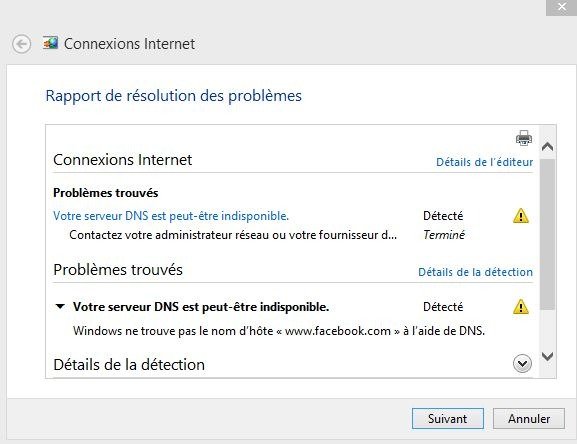
Antes de sumergirse en soluciones, es importante comprender qué DNS (sistema de nombres de dominio) y su papel en su navegación web. El DNS es un sistema que permite traducir los nombres de dominio , como www.exemple.com, en direcciones IP , como 192.0.2.1. Esta traducción es esencial para que su navegador acceda a sitios web. Cuando cumple con el error "Dirección DNS no encontrada", esto significa que el DNS no ha podido traducir el nombre de dominio a la dirección IP.
Comprueba tu conexión a Internet

1. Pruebe otros dispositivos

El primer instinto que debe tener es comprobar si su conexión a Internet funciona correctamente. Intente conectarse a Internet con otro dispositivo (teléfono inteligente, tableta, otra computadora) y vea si experimenta el mismo problema.
2. Reinicie su módem y/o enrutador

Si otros dispositivos también tienen problemas de conexión, su módem o enrutador puede ser el culpable. Intente reiniciar su módem y/o enrutador desconectándolos durante 30 segundos y luego volviéndolos a enchufar.
Quizás te guste este artículo: la barra de tareas Windows : ¿Qué hacer?
Cambiar la configuración de DNS
1. Utilice un servidor DNS diferente
Si su conexión a Internet funciona, pero siempre cumple con el error "Dirección DNS que se impone", es posible que el servidor DNS de su proveedor de acceso a Internet (ISP) tenga problemas. Puede intentar usar un servidor DNS público , como Google DNS u OpenDNS. Aquí le mostramos cómo modificar la configuración de DNS en su computadora:
- Windows : Panel de control > Redes e Internet > Centro de redes y recursos compartidos > Cambiar la configuración del adaptador > Haga clic derecho en su conexión > Propiedades > Protocolo de Internet versión 4 (TCP/IPv4) > Propiedades > Utilice la siguiente dirección de servidor DNS

- Mac: Preferencias del Sistema > Red > Seleccione su conexión > Avanzado > DNS > Agregar direcciones de servidor DNS públicas
2. Borrar la caché de DNS
El caché DNS almacena temporalmente la información de los sitios web que ha visitado. Es posible que el caché DNS esté corrupto, causando el error "Dirección DNS no encontrada". Para vaciar el caché DNS, siga los pasos a continuación:
- Windows : abra el símbolo del sistema como administrador> Tipo "Ipconfig /Flushdns" y presione la entrada

- Mac: abra el terminal> Tipo "sudo dscacheutil -flushcache; Sudo killall -hup mdnssponser "y presione la entrada (es posible que deba ingresar su contraseña)
Actualizar controladores de red
Los pilotos de red obsoletos o corruptos también pueden causar el error "Dirección DNS no encontrada". Puede actualizar sus controladores de red siguiendo estos pasos:
- Windows : Panel de control > Administrador de dispositivos > Adaptadores de red > Haga clic derecho en su adaptador de red > Actualizar controlador

- Mac: las actualizaciones de controladores generalmente se incluyen con las actualizaciones del sistema operativo. Asegúrate de que tu Mac esté actualizado yendo a Preferencias del Sistema > Actualización de software
Configurar un proxy o VPN
En algunos casos, el uso de un proxy o VPN (red privada virtual) puede ayudar a resolver el error "La dirección DNS no encontrada". Una VPN le permite conectarse a otra red, que puede evitar los problemas de DNS que encuentra. Varios proveedores de VPN ofrecen servicios gratuitos o pagos, con niveles de seguridad y confidencialidad variables.
Lea también: Solucione el problema de sonido en Windows 10 en 5 pasos
Tabla comparativa de soluciones.
| Solución | Ventajas | Desventajas |
|---|---|---|
| Verifique la conexión a Internet | Le permite identificar si el problema está en su red | Ninguno |
| Cambiar la configuración de DNS | Puede resolver rápidamente el problema si el servidor DNS de su ISP tiene la culpa | Puede requerir habilidades técnicas |
| Borrar caché de DNS | Puede solucionar el problema si la caché de DNS está dañada | Ninguno |
| Actualizar controladores de red | Puede solucionar el problema si los controladores de red están desactualizados o dañados | Puede requerir habilidades técnicas |
| Configurar un proxy o VPN | Puede evitar problemas de DNS y proporcionar una navegación segura | Puede reducir la velocidad de navegación |
Siguiendo los pasos y las soluciones presentadas en este artículo, debe poder resolver el error "Dirección DNS no encontrada" y encontrar la navegación de fluidos en Internet. Recuerde que los problemas de DNS a veces pueden ser temporales y resolverse ellos mismos. Si continúa encontrando problemas, no dude en la lista "" con pulga (sin etiqueta HTML). Insertos al comienzo de su texto: 1 características especiales (en mayúsculas) "n con tilde". Insertos al final del texto: 1 características especiales (en mayúsculas) "n con tilde". :: :)
Preguntas frecuentes
¿Qué es un servidor DNS alternativo y por qué debería utilizar uno?
Un servidor DNS alternativo es un servidor del Sistema de nombres de dominio (DNS) que difiere del proporcionado de forma predeterminada por su proveedor de servicios de Internet (ISP). Las razones para utilizar un servidor DNS alternativo pueden incluir:
- Velocidad y rendimiento de navegación en Internet mejorados
- Mayor seguridad y privacidad en línea
- Eludir las restricciones geográficas y la censura
- Acceso a sitios web bloqueados por su ISP
Los servidores DNS alternativos populares incluyen Google Public DNS, OpenDNS y Cloudflare DNS.
¿Cómo sé si el problema está en mi ISP o en mi equipo?
Para determinar si el problema está en su ISP o en su equipo, siga estos pasos:
- Intente conectarse a Internet con otro dispositivo para ver si el problema persiste.
- Si otros dispositivos también tienen problemas de conexión, reinicie su módem y/o enrutador.
- Si el problema persiste después de reiniciar su módem y/o enrutador, comuníquese con su ISP para verificar si hay problemas conocidos o interrupciones del servicio.
- Si su ISP no informa ningún problema, verifique y actualice los controladores de red de su dispositivo, cambie la configuración de DNS y pruebe otras soluciones mencionadas en el artículo.
Mi teléfono inteligente también muestra el error "Dirección DNS no encontrada", ¿qué debo hacer?
Si su teléfono inteligente muestra el error "Dirección DNS no encontrada", siga estos pasos para resolver el problema:
- Compruebe si otros dispositivos conectados a la misma red Wi-Fi también tienen problemas de conexión.
- Reinicie su teléfono inteligente e intente volver a conectarse a la red Wi-Fi.
- Intenta conectarte a otra red Wi-Fi o usar datos móviles para ver si el problema persiste.
- Si el problema persiste sólo en su red Wi-Fi, siga los pasos mencionados en el artículo para verificar y cambiar la configuración DNS de su enrutador.
¿Puedo resolver el error "La dirección DNS no se encuentra cambiando el navegador web?
Cambiar el navegador web a veces puede resolver el error "Dirección DNS no encontrada", ya que diferentes navegadores pueden usar diferentes configuraciones de DNS. Intente acceder al sitio web desde otro navegador para ver si el problema persiste. Si el error persiste en varios navegadores, siga las etapas mencionadas en el artículo para resolver el problema.
¿Existen herramientas en línea para verificar el estado de los servidores DNS?
Sí, existen varias herramientas online para comprobar el estado de los servidores DNS. A continuación se muestran algunos ejemplos populares:
- DNS Checker (dnschecker.org): verifica el estado de los servidores DNS para un dominio específico en múltiples ubicaciones geográficas.
- DNSstuff (dnsstuff.com): ofrece una variedad de herramientas para diagnosticar y solucionar problemas de DNS.
- IntoDNS (intodns.com): proporciona un informe detallado sobre la configuración DNS de un dominio.
¿Cómo puedo comprobar si el sitio web al que intento acceder está fuera de línea para todos o solo para mí?
Para comprobar si un sitio web está fuera de línea para todos o solo para usted, puede utilizar herramientas en línea como:
- Abajo para todos o solo para mí (downforeveryoneorjustme.com)
- ¿Está caído ahora mismo? (isitdownrightnow.com)
Estas herramientas verifican el estado de un sitio web desde múltiples ubicaciones y le indican si el sitio realmente está fuera de línea o si el problema está en su conexión.
¿Cuál es la diferencia entre IPv4 e IPv6 y cómo puede afectar la resolución de problemas de DNS?
IPv4 (Protocolo de Internet versión 4) e IPv6 (Protocolo de Internet versión 6) son dos versiones del protocolo de Internet. La principal diferencia entre los dos es cómo se asignan y estructuran las direcciones IP. IPv4 utiliza direcciones IP de 32 bits, mientras que IPv6 utiliza direcciones IP de 128 bits, lo que permite una mayor cantidad de direcciones IP únicas. La mayoría de los ISP y dispositivos modernos admiten tanto IPv4 como IPv6. Sin embargo, algunos problemas de DNS pueden ser específicos de una de las versiones. Verifique la configuración de su dispositivo y enrutador para asegurarse de que estén configurados correctamente para admitir ambos protocolos.
¿Cómo puedo configurar mi enrutador para usar un servidor DNS alternativo?
Para configurar su enrutador para usar un servidor DNS alternativo, siga estos pasos:
- Inicie sesión en la interfaz de configuración de su enrutador ingresando la dirección IP de su enrutador en la barra de direcciones de su navegador. Consulte el manual de su enrutador para obtener la dirección IP y la información de conexión.
- Busque la configuración de DNS o DHCP en la interfaz de configuración del enrutador.
- Cambie los servidores DNS predeterminados a servidores DNS alternativos de su elección, como Google Public DNS u OpenDNS.
- Guarde los cambios y reinicie su enrutador.
¿El error "DNS no encontrado" siempre está vinculado a un problema con el DNS o puede ser causado por otros factores?
La dirección de error "DNS que no se encuentra" generalmente está vinculada a un problema con los servidores DNS o la configuración DNS de su dispositivo o enrutador. Sin embargo, otros factores también pueden causar este error, como:
- Problemas de conectividad de red
- Problemas con el ISP
- Configuraciones de seguridad, como firewalls y software antivirus, que bloquean el acceso a ciertos sitios web
- Problemas con el sitio web en sí, como vencimiento del registro de dominio o problemas con el servidor
En la mayoría de los casos, seguir los pasos mencionados en el artículo y solucionar posibles problemas de DNS debería resolver el error. Si el problema persiste, explore otras causas potenciales y comuníquese con su ISP para obtener ayuda.
¿Existe alguna extensión del navegador que pueda ayudar a resolver problemas de DNS?
Existen varias extensiones de navegador que pueden ayudarlo a solucionar problemas de DNS o eludir las restricciones de DNS. He aquí algunos ejemplos :
- DNS Flusher (para Chrome): vacía la caché de DNS de su navegador y recarga las páginas web para resolver problemas de DNS.
- DNS Over HTTPS (para Firefox): utiliza el protocolo DNS-over-HTTPS para mejorar la privacidad y seguridad de tu navegación en Internet.
- Proxy o VPN: algunas extensiones de proxy o VPN pueden ayudarlo a evitar las restricciones de DNS al enrutar su tráfico a través de un servidor intermediario.
Sin embargo, antes de instalar estas extensiones, asegúrese de que provengan de fuentes confiables y consulte las reseñas de los usuarios para evitar problemas de seguridad.
Conclusión
La "dirección DNS no encontrada" de error puede ser frustrante, pero siguiendo los pasos y el consejo mencionados en este artículo y en estas preguntas frecuentes, debería poder resolver este problema y reanudar la navegación de líquidos en Internet. No dude en regresar a nosotros por otras preguntas o inquietudes relacionadas con las nuevas tecnologías.

![[GetPaidStock.com]-6452c34b2650d](https://tt-hardware.com/wp-content/uploads/2023/05/GetPaidStock.com-6452c34b2650d-696x269.jpg)


